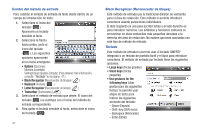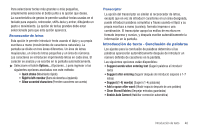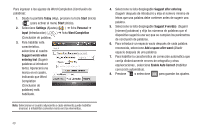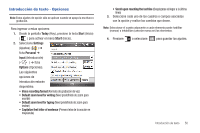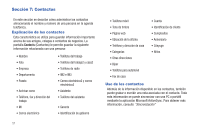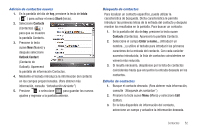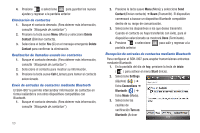Samsung SGH-I907 User Manual (user Manual) (ver.f10) (Spanish) - Page 51
Introducción de texto - Conclusión de palabras
 |
View all Samsung SGH-I907 manuals
Add to My Manuals
Save this manual to your list of manuals |
Page 51 highlights
Para seleccionar teclas más grandes o más pequeñas, simplemente seleccione el botón junto a la opción que desea. La característica de gestos le permite sustituir teclas usadas en el teclado para espacio, retroceder, shift+tecla y entrar, dibujando un gesto o movimiento. La opción de teclas grandes debe estar seleccionada para que esta opción aparezca. Reconocedor de letras Esta opción le permite introducir texto usando el lápiz y su propia escritura a mano (movimientos de caracteres naturales). La pantalla se divide en tres áreas diferentes. Un área de letras mayúsculas, un área de letras pequeñas y un área de números. Los caracteres se introducen imprimiendo letras en cada área. El caracter se analiza y se escribe en la pantalla automáticamente. ᮣ Seleccione el botón Options... (Opciones...) para ingresar a las siguientes opciones asociadas con este método: • Quick stroke (Movimiento rápido) • Right to left crossbar (Barra de derecha a izquierda) • Allow accented characters (Permiten caracteres con acento) Transcriptor La opción del transcriptor es similar al reconocedor de letras, excepto que en vez de introducir caracteres en un área designada, puede introducir palabras completas y frases usando el lápiz y su propia escritura a mano (cursiva), formato impreso o una combinación. El transcriptor apoya los estilos de escritura en formato impreso y cursivo, y después escribe automáticamente la información en la pantalla. Introducción de texto - Conclusión de palabras Los ajustes para la conclusión de palabras determina si las palabras aparecerán automáticamente después de introducir un número definido de caracteres en la pantalla. Las siguientes opciones están disponibles: • Suggest words when entering text (Sugerir palabras al introducir texto) • Suggest after entering (Sugerir después de introducir) (espacio o 1-7 letras) • Suggest (1-4) word(s) [Sugerir (1-4) palabras] • Add a space after word (Añadir espacio después de una palabra) • Clear Stored Entries (Despejar entradas guardadas) • Enable Auto Correct (Habilitar corrección automática) Introducción de texto 48